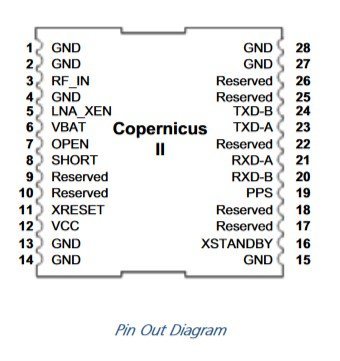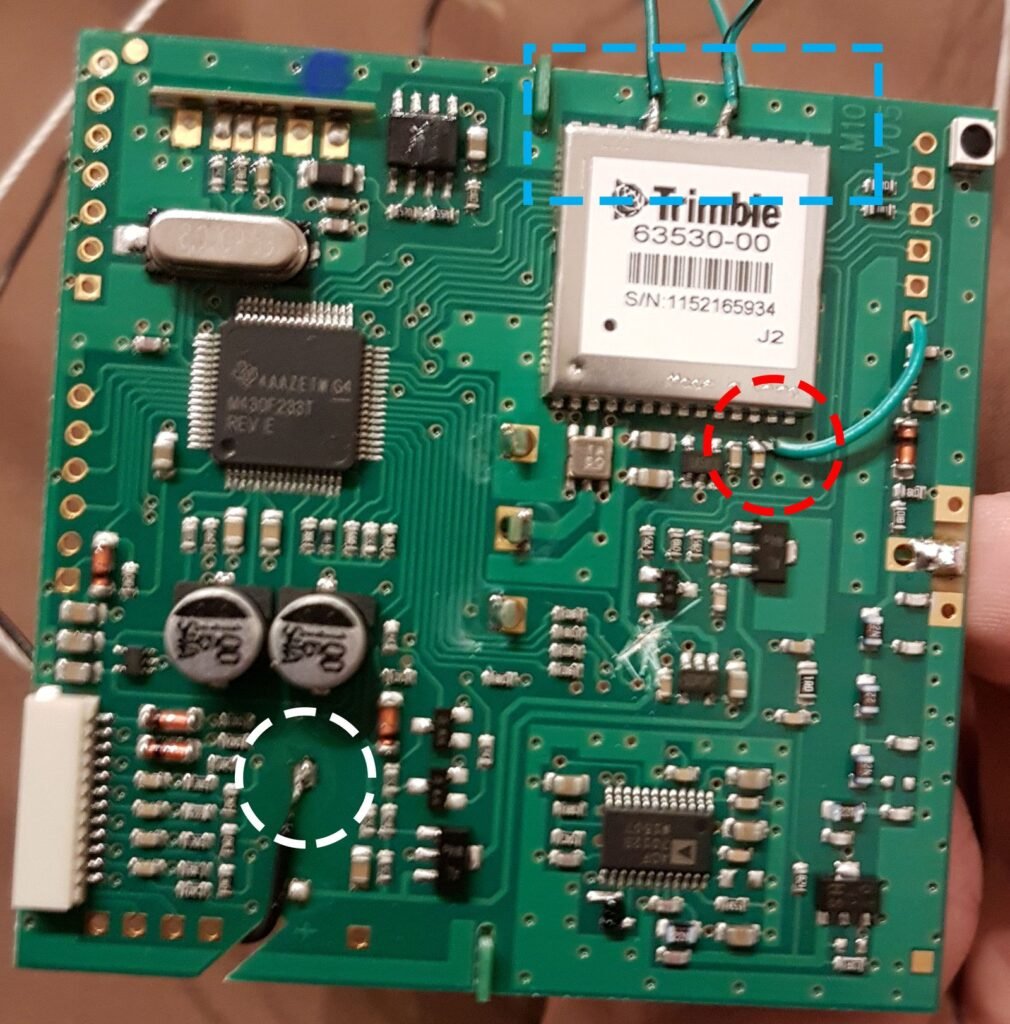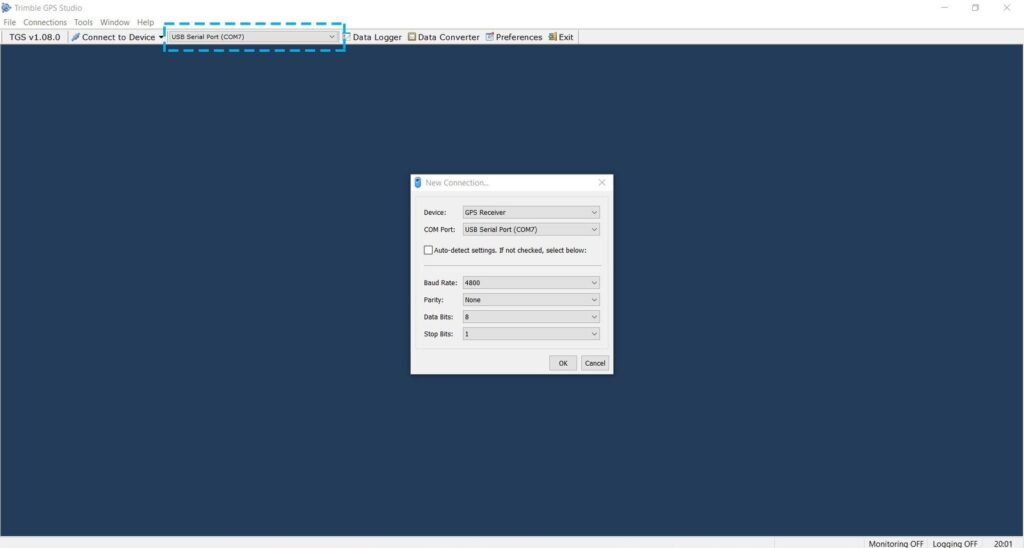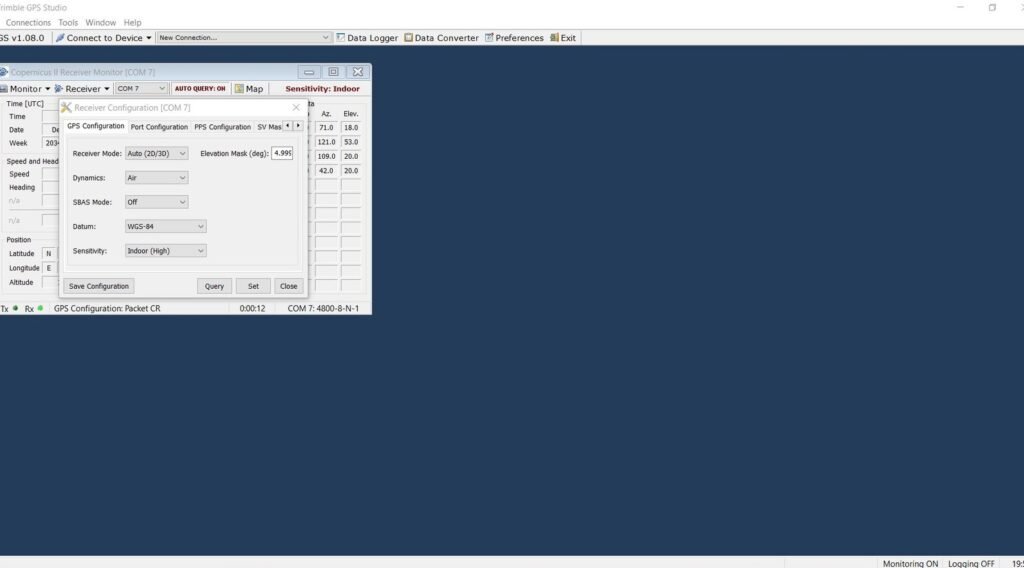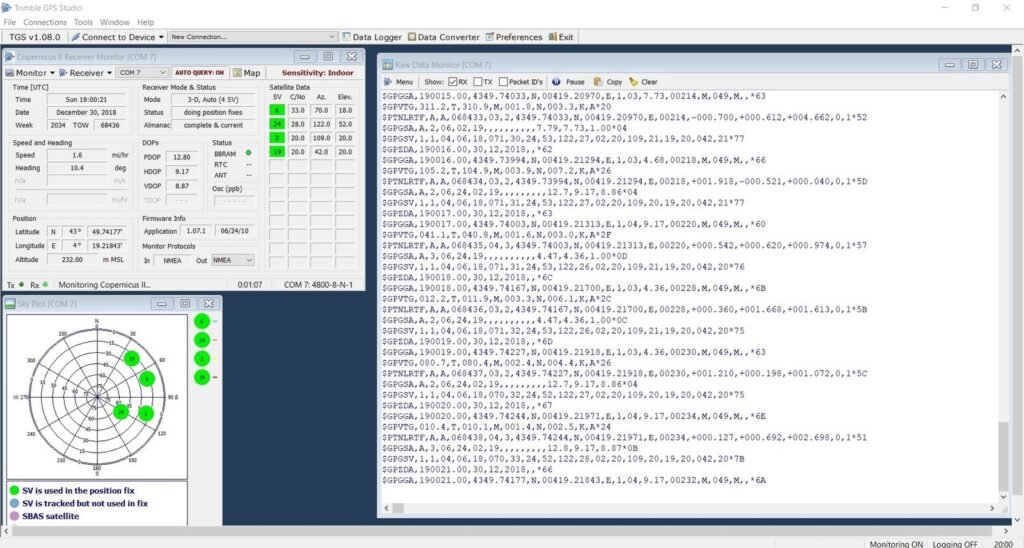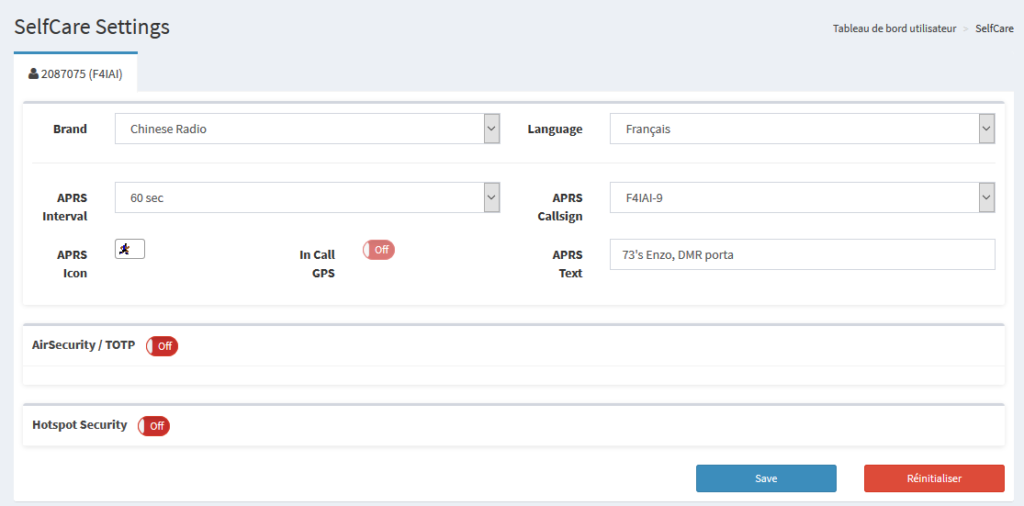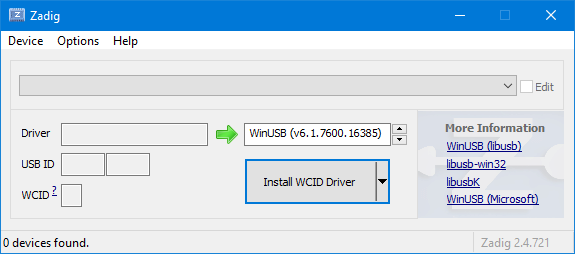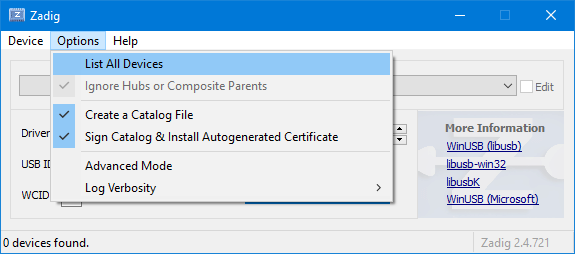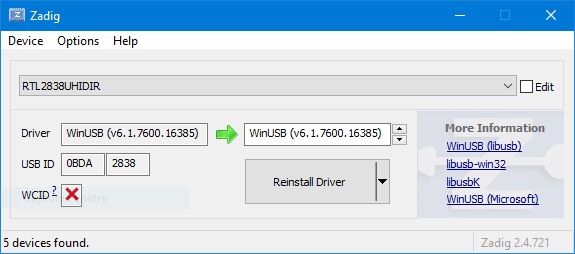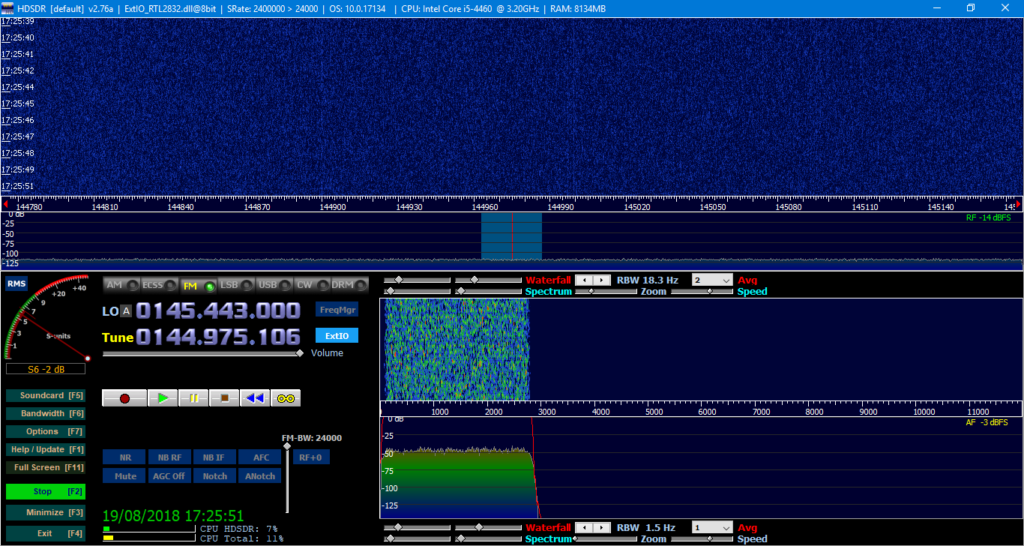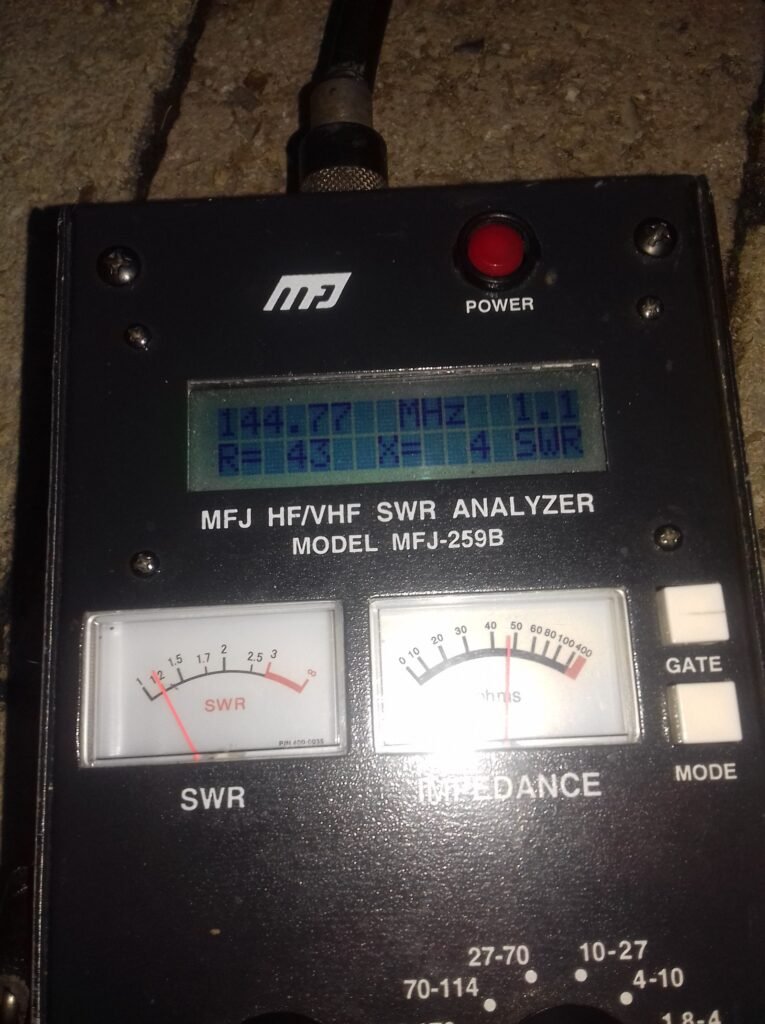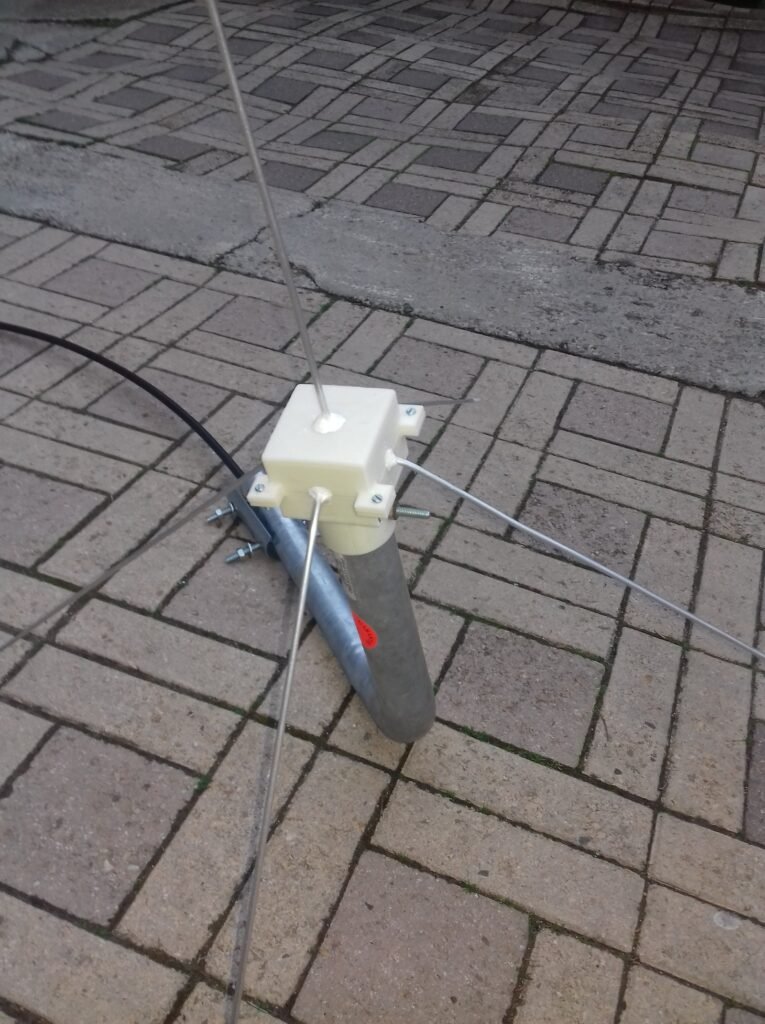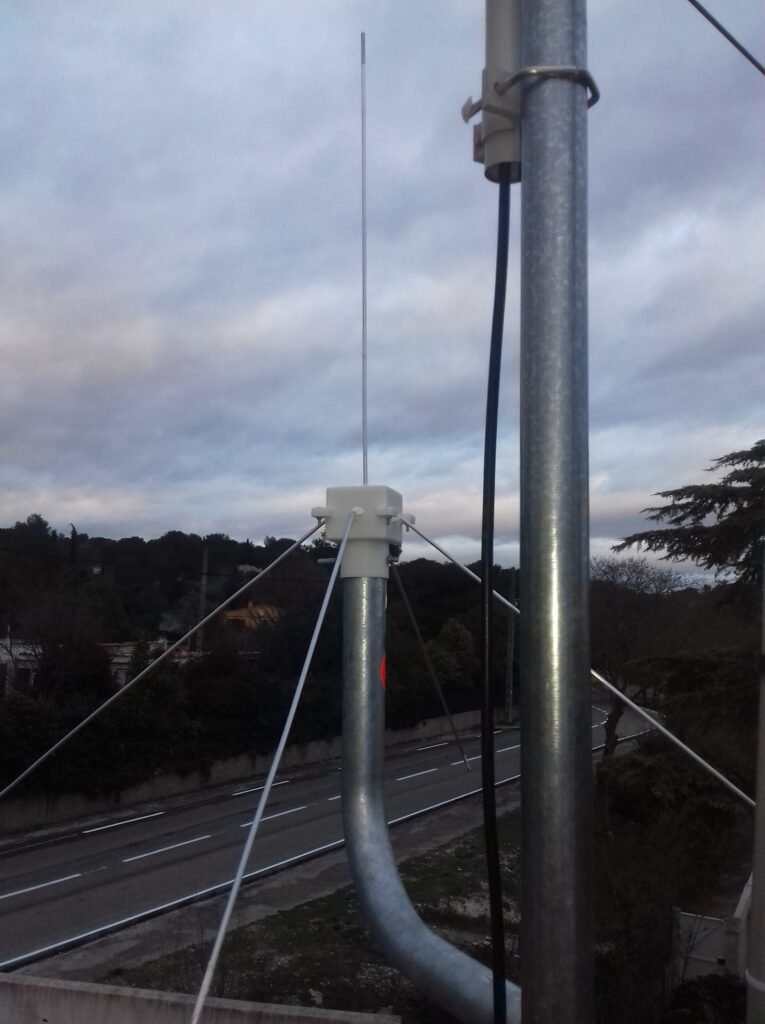Réutiliser les GPS présents sur les radiosondes permet d’avoir des GPS de bonne qualité pour un coût minime. Nous allons voir comment réutiliser ses GPS de manière très simple.
Les modifications à apporter sur la sonde
Pour commencer, afin de réutiliser le GPS, il faut effectuer quelques petites modifications sur la radiosonde elle même. La 1ere modification consiste à couper la piste entourée ci-dessous.
Après avoir coupé la piste, il faut maintenant connecter quelques fils. Il faut alimenter le GPS en +3.3V, ce qui veut donc dire que nous allons devoir souder un fil GND et fil VCC. IL faut ensuite venir souder le fil de TX et le fil de RX. Pour cela, nous allons suivre la datasheet du GPS :
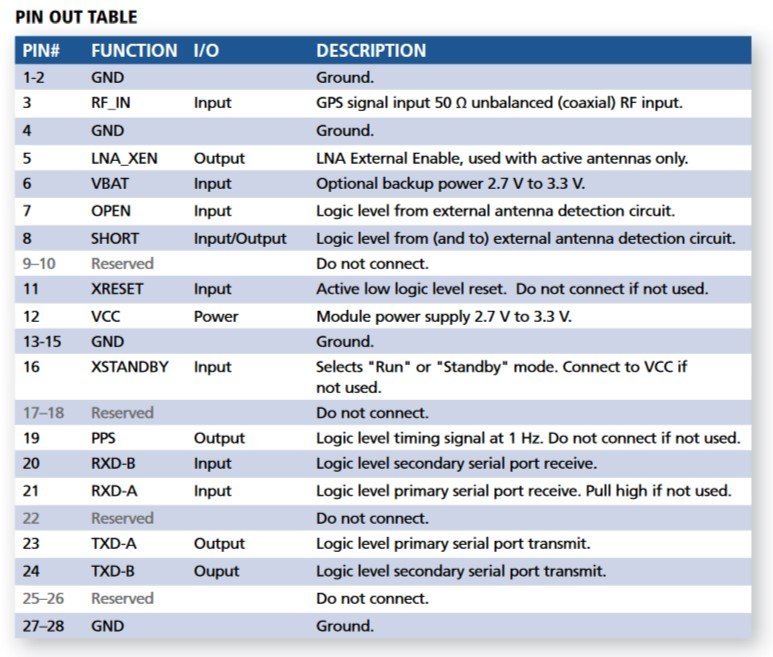
Nous allons commencer par mettre le fil de masse. Vous avez 2 options : soit vous mettez le fil sur une des broches GND du GPS, soit vous faites comme dans l’image situé un peu plus bas et vous mettez le fil sur le plan de masse de la sonde (rond blanc).
Maintenant c’est au tour du fil VCC. Là aussi vous pouvez venir le mettre sur la broche VCC du GPS, ou faites comme sur l’image et vous le mettez sur la résistance située juste avant (la soudure est plus simple à faire), voir le rond rouge sur la photo).
Reste à mettre les fils de RX et de TX. Nous allons nous connecter à RXD-B et TXD-B, là il n’y a pas le choix il venir mettre les fils directement sur les broches (voir rectangle bleu).
Utiliser ce GPS en USB
Maintenant que les modifications sont effectuées, nous pouvons connecter le GPS à un ordinateur par exemple. Pour le connecter à un port USB, il suffit d’y connecter un convertisseur USB / TTL.
Pour connecter le convertisseur au GPS, il suffit de la câbler de la manière suivante :
- 3.3V du convertisseur -> VCC du GPS,
- GND du convertisseur -> GND du GPS,
- RX du convertisseur -> TXD-B du GPS,
- TX du convertisseur -> RXD-B du GPS.
Vous pouvez ensuite brancher le tout sur un port USB de votre ordinateur. Pour paramétrer le GPS, j’utilise le logiciel du fabricant, à savoir Trimble GPS Studio.
Une fois le logiciel lancé, dans le panneau en haut, à droite de Connect to device, cliquez sur le menu déroulant et choisissez le port de votre GPS. Le panneau suivant s’affiche :
Saisissez les paramètres comme sur l’image ci-dessus et validez. Si tout ce passe bien, vous devriez avoir une fenêtre qui s’ouvre qui affiche les données. On peut augmenter la sensibilité du GPS en le passant sur Indoor. Pour cela, dans la fenêtre qui s’est ouverte, cliquez sur Receiver puis sur Configuration. Dans le panneau qui s’ouvre, passez Sensitivity sur Indoor (High) puis validez.
Le GPS est maintenant configuré en mode « sensible », vous n avez plus qu’à l’utiliser !
Un article pour utiliser ces GPS avec une Arduino est en cours de rédaction et sera bientôt disponible.
Cet article a été réalisé grâce aux travaux de Sylvain F1BSW sur les GPS des radiosondes, travaux disponibles ici.